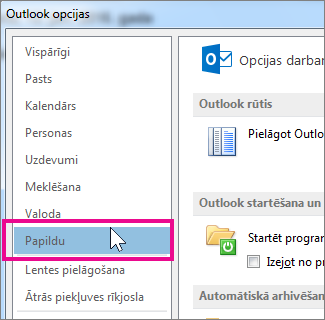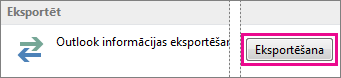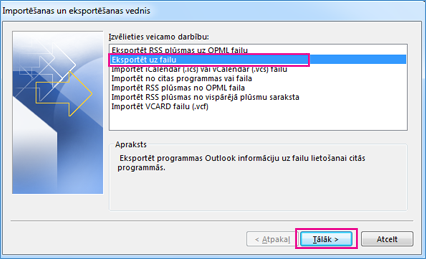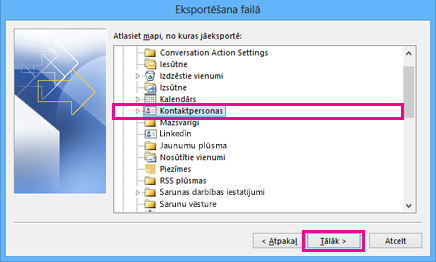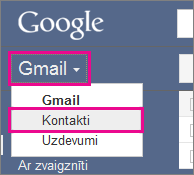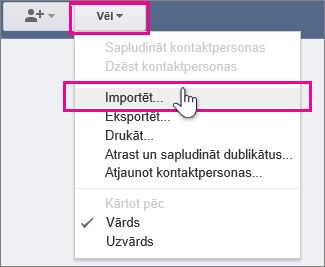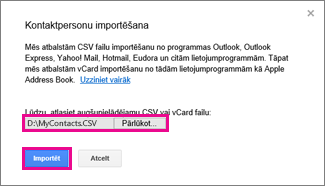Ja vēlaties skatīt un izmantot savas Outlook kontaktpersonas pakalpojumā Google Gmail, eksportējiet tās no Outlook un pēc tam importējiet pakalpojumā Google Gmail. Tas nav paveicams, tikai vienreiz noklikšķinot ar peli, taču ir pieejams vednis, kas sniegs detalizētus norādījumus.
Piezīme.: Varat eksportēt kontaktpersonas tikai no kontaktpersonu saraksta, nevis no adrešu grāmatas, kurā iekļautas personas no uzņēmuma globālā adrešu saraksta (GAL) un citu veidu adrešu saraksti, piemēram Direktoriju vieglpiekļuves protokols (LDAP) interneta direktoriji.
Outlook kontaktpersonu eksportēšana
-
Programmā Outlook noklikšķiniet uz Fails > Opcijas > Papildu.
-
Sadaļā Eksportēšana noklikšķiniet uz Eksportēt.
-
Importēšanas un eksportēšanas vedņa pirmajā lapā noklikšķiniet uz Eksportēt uz failu un pēc tam noklikšķiniet uz Tālāk.
-
Noklikšķiniet uz Ar komatiem atdalītas vērtības un pēc tam uz Tālāk.
-
Mapju sarakstā noklikšķiniet uz kontaktpersonu mapes, kuru vēlaties eksportēt, un pēc tam noklikšķiniet uz Tālāk.
-
Izvēlieties atrašanās vietu savā datorā, kur īslaicīgi saglabāt failu, izmantojiet vai nu noklusējuma nosaukumu vai ierakstiet pielāgotu nosaukumu eksportētajam failam, pēc tam noklikšķiniet uz Tālāk.
Piezīme.: Šo failu var izdzēst pēc kontaktpersonu importēšanas pakalpojumā Google Gmail.
-
Ja vēlaties mainīt, kā failā tiek saglabāta kontaktpersonu informācija, noklikšķiniet uz Pielāgoto lauku kartēšana.
Piezīme.: Ja poga Pielāgoto lauku kartēšana nav pieejama, sadaļā Tiks veiktas šādas darbības: pārliecinieties, vai ir atzīmēta izvēles rūtiņa Importēšana.
-
Noklikšķiniet uz Pabeigt.
Kontaktpersonu importēšana pakalpojumā Google Gmail
-
Piesakieties savā Google Gmail kontā.
-
Noklikšķiniet uz Gmail>Kontaktpersonas.
-
Noklikšķiniet uz Vēl >Importēt.
-
Sadaļā Kontaktpersonu importēšana noklikšķiniet uz Pārlūkot.
-
Atlasiet failu, kuru eksportējāt iepriekšējās procedūras 6. darbībā, pēc tam noklikšķiniet uz Importēt.